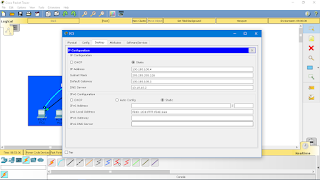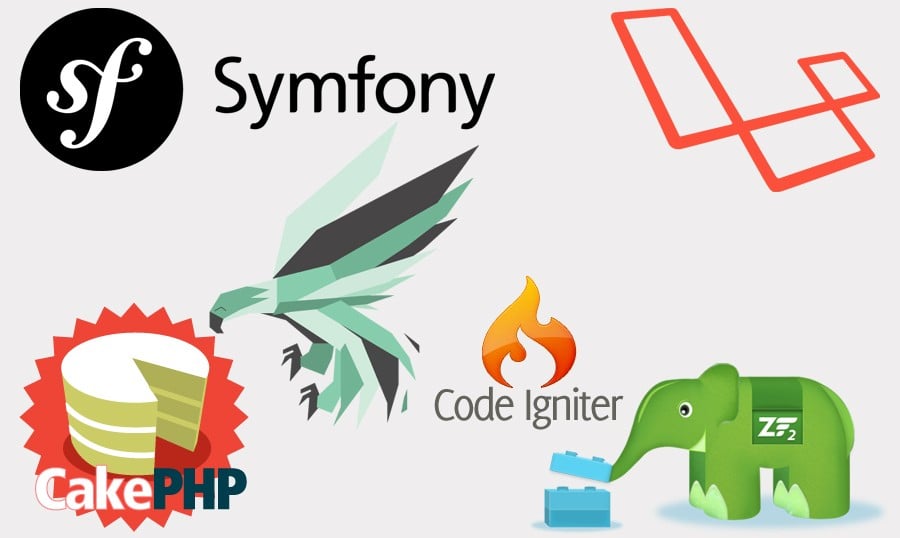Jaringan Komputer
(DHCP dan Email Server)
1. Skema Rancangan.

2. Pada server isi IP Addres, Subnet mask, Default Gateway dan DNS Server.
3. Pada menu service kemudian klik DHCP, lalu isi DNS Server, Default GAteway, Start IP, Subnet Mask dan Maksimum members of User kemudian pastikan Service ON dengan cara klik ON pada radio Button.
4. Masih pada menu service, kemudian klik DNS dan isi name dan addres (addres disini sesuai dengan DNS Server), pastikan juga DNS Service dalam mode ON.
5. Isi domain name dan set, kemudian buat user baru dengan mengisi user dan password kemudian klik tombol "+".
6. Masuk ke PC1=>Desktop=>IP Configuration dan ubah IP dari static menjadi DHCP maka IP akan terisi dengan sendirinya sesua dengan DHCP pada server.
7. Kemudian keluar dari IP Configuration dan masuk ke Email, kemudian Isi your name sesuai nama dan Email addres adalah alamat email yang akan digunakan, sedangkan ingoing mail server dan outgoing mail server adalah domain name yangndigunakan pada server dan logon menggunakan user dan password yang telah didaftarkan pada server dan klik "SAVE".
8. Lakukan langkah 6 dan 7 pada PC2, PC3, PC4, dan PC5
a. Memberi IP Addres
b. Logon Mail
9. Untuk mencoba kirim email antara PC1 ke PC2 masuk ke PC1=>Desktop=>Email. Karena kita sudah logon maka kita sudah masuk ke menu mail Browser
10. Klik menu Compose untuk mengirim email maka kita akan diarah pada form Compose mail. "To" disini adalah email addres yang digunakan pada PC1, jika lupa dapat dilihat dengan cara klik menu Configure mail pada Browser mail, menu ini juga dapat digunakan untuk merubah email yang akan digunakan. kemudian kita dapat isi subject dan isi pesan.
11. Untuk menerima email yang masuk maka pada browser mail PC2 klik Receive dan email yang masuk akan tampil pada mail browser.